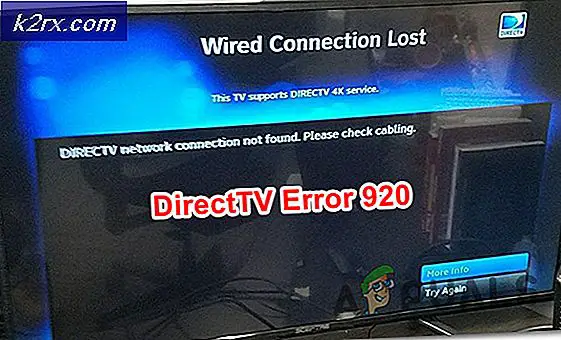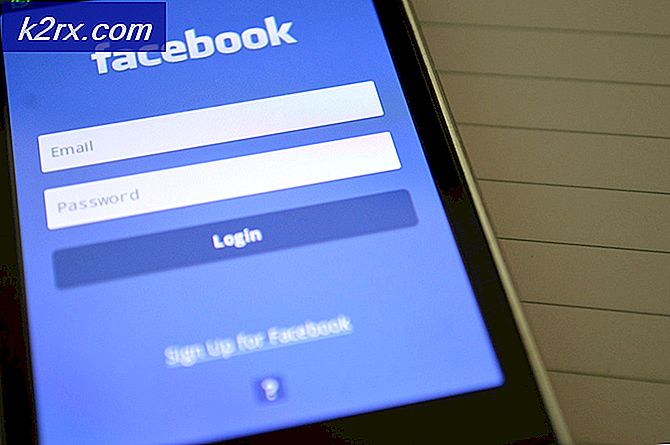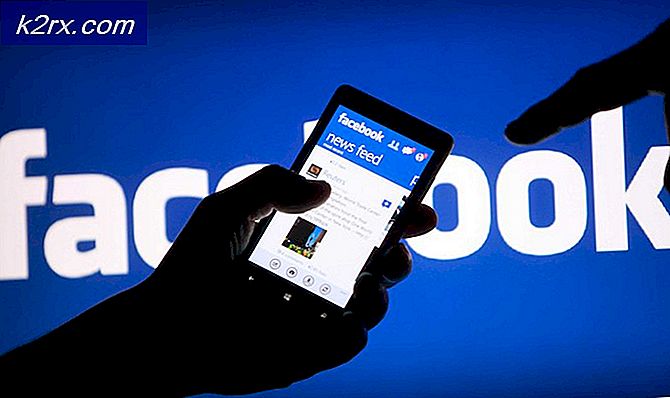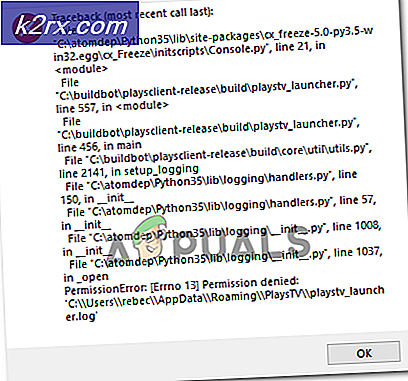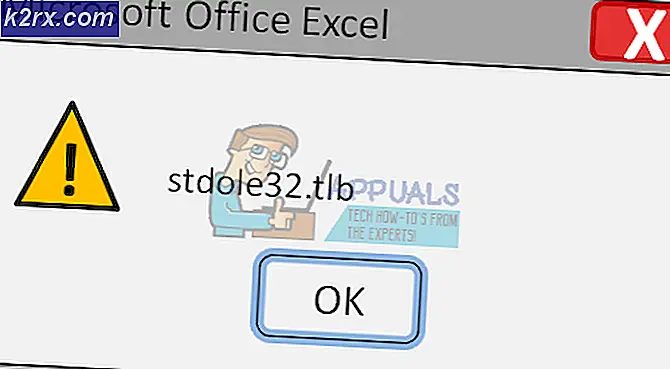Hvordan lage din Android Unique: Custom Launchers
Android er et svært allsidig mobiloperativsystem, og fansen er ofte klare til å fortelle konkurrentens smartphone-støttespillere nøyaktig at de uten sjanse får det. Du har kanskje hørt mange ganger om hvor flott Android-tilpasning er, og hvor personlig du kan lage din egen opplevelse, men mye av det kommer ikke forhåndsinstallert.
I denne artikkelen, som er en del av en serie emner som er relatert til "hvordan du gjør din Android unik, " skal vi snakke om egendefinerte launchers. I dag, tilpassede lanseringsprogrammer kan kanskje legge til den største mengden tilpasning for nybegynner Android-brukere, som ikke er villige til å lære innspill og røtter, installere ROM og alt det kompliserte.
Hva er en tilpasset startpakke?
I Android-terminologi refereres hjemmeskjermen til lanseringen. Fra startprogrammet kan brukerne starte programmer, vise innstillingene, vise widgets og gjøre mer. Selv om iOS-startskjermen har gjort noen gode forbedringer gjennom årene, spesielt med iOS 10, tilbyr Android fortsatt langt mer verktøy rett fra hovedskjermbildet.
Som du kan forestille deg, er en tilpasset lanseringsprogram en tilpasset versjon av Android-hjemmeskjermen. Tilpassede lanseringsprogrammer kan lastes ned og installeres fra Google Play-butikken, akkurat som alle andre programmer. Noen tilpassede lansere tilbyr et enklere, minimalt grensesnitt, mens andre tilbyr funksjonsrike verktøydrevne widget-krafthus, og det er mange forskjellige lansere som passer til hullene i mellom.
La oss vise deg et eksempel. Nedenfor kan Smart Launcher 3 ses - denne lanseringen anses å være en av de beste enkle lanseringene der ute. I denne artikkelen vil vi imidlertid gi deg et større utvalg av personlige lanseringsprogrammer ved hjelp av en app kalt Themer.
Hvordan lage din Android unik med Themer
Themer er et program som fungerer som en katalog for tusenvis av community-made launchers. Med et knappetrykk kan en ny lanseringsprogram lastes ned og settes opp. Mengden valg som er tilgjengelig på Themer-appen, gjør det langt det beste stedet for egendefinerte lansere på internett.
Ikke bare gjør Themers utvalg av tilpassede lansere et stort utvalg av individuelle bruksformål, men de ser alle utrolige stilige ut. Hvis du bryr deg om utseendet på din smartphone brukergrensesnitt, så er du nødt til å finne noe på Themer som ser bra ut, gir god funksjonalitet og fungerer uten problemer.
Og hvis du kjeder deg om det nåværende oppsettet ditt, kan du raskt gå inn i Themer-programmet for å velge en annen launcher når som helst. Det er så mye valg tilgjengelig at det er lite sannsynlig at du aldri vil løpe ut av temaer du ikke vil like å prøve på din egen hjemmeskjerm.
Slik bruker du Themer
Når du først installerer og åpner Themer fra Google Play Store, vil du bli presentert med en ny lanseringsprogrammer allerede. Standard launcher fra Themer er ganske anstendig, men det er nok mer å finne i appen.
PRO TIPS: Hvis problemet er med datamaskinen eller en bærbar PC / notatbok, bør du prøve å bruke Reimage Plus-programvaren som kan skanne arkiver og erstatte skadede og manglende filer. Dette fungerer i de fleste tilfeller der problemet er oppstått på grunn av systemkorrupsjon. Du kan laste ned Reimage Plus ved å klikke herFørst av, vil Themer veilede deg gjennom hvordan du konfigurerer appen som standardstarter. Dette vil være ganske grei. En melding vil vises på skjermen under første oppsett. Pass på at du velger Launcher og deretter på OK-knappen etter å ha valgt "Bruk som standard app". Dette vil nå sørge for at når du trykker på startknappen, blir du sendt til Themer launcher.
Deretter klikker du på 'Temaer' -alternativet nederst til høyre på skjermen. Dette vil da åpne en side som viser en katalog med temaer. Herfra kan du søke gjennom ulike kategorier, se de nåværende mest populære temaene, nyeste temaene eller se nedlastningstemaen din og lagrede favoritter.
Som du kan se, er det et stort utvalg av forskjellige temaer tilgjengelig, og overraskende ser de fleste av dem helt spektakulære ut.
Når du har lastet ned og installert en av de tilgjengelige temaene, tar Themer deg gjennom et raskt oppsett, slik at du kan tilordne favorittprogrammene dine til de forskjellige ikonene på skjermen. Det er viktig at du får dette trinnet riktig - hvis du ikke trenger det, må du kanskje installere temaet igjen.
Når du får tak i Themer, kan du besøke innstillingsmenyen for ytterligere tilpasning ved å dobbeltklikke på startskjermbildet.
Her er en oversikt over innstillingsmenyen - herfra kan du legge til ytterligere tilpasning til temaene dine. Vi anbefaler definitivt å trykke på appinnstillinger-siden hvis du vil endre favorittappene dine.
Hvis du ikke liker Themer-appen, kan du bare gå til innstillingsmenyen igjen, bla til bunnen og trykk på Bruk gammel hjemmeskjerm .
PRO TIPS: Hvis problemet er med datamaskinen eller en bærbar PC / notatbok, bør du prøve å bruke Reimage Plus-programvaren som kan skanne arkiver og erstatte skadede og manglende filer. Dette fungerer i de fleste tilfeller der problemet er oppstått på grunn av systemkorrupsjon. Du kan laste ned Reimage Plus ved å klikke her